‘vite’ 不被识别为内部或外部命令
‘vite’ is not recognized as an internal or external command
当我们在vite项目中忘记安装依赖时,会出现“‘vite’不是内部或外部命令、可运行程序或批处理文件”的错误。
要解决该错误,请在运行之前
运行npm install以安装。vitenpm run dev
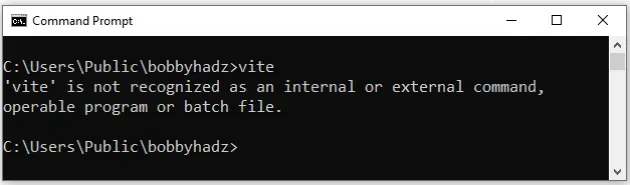
在项目的根目录(你所在的目录package.json)中打开 shell 并运行以下命令。
命令
# 👇️ if you use npm npm install npm install vite npm run dev # 👇️ if you use yarn yarn install yarn add vite yarn dev
运行 yarn install 并安装包后npm install,
您将vite能够发出npm run dev命令而不会出现任何错误。
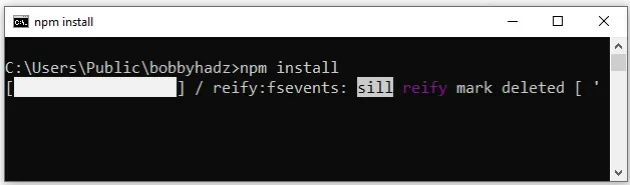
您还可以在任何vite命令前加上
npx前缀来解决错误。
命令
npx vite --help
删除您的 node_modules 并重新安装您的依赖项
如果错误未解决,请尝试删除您的node_modules和
package-lock.json(不是
package.json)文件,重新运行npm install并重新启动您的 IDE。
命令
# 👇️ (Windows) delete node_modules and package-lock.json rd /s /q "node_modules" del package-lock.json # 👇️ (macOS/Linux) delete node_modules and package-lock.json rm -rf node_modules rm -f package-lock.json # 👇️ clean npm cache npm cache clean --force # 👇️ install packages npm install npm run dev
如果错误仍然存在,请确保重新启动 IDE 和开发服务器。Visual Studio Code 经常出现故障,有时重启可以解决问题。
或者,您可以使用以下命令创建一个新的 Vite 项目。
命令
# 👇️ using NPM to create a new Vite project npm create vite@latest cd vite-project npm install npm run dev # 👇️ using yarn to create a new Vite project yarn create vite cd vite-project yarn install yarn dev
如果错误仍然存在,
请手动将npm添加到 PATH 环境变量。
添加npm到你的 PATH 环境变量
添加npm到您的 PATH 环境变量:
- 单击搜索栏并键入“环境变量”。
- 单击“编辑系统环境变量”。
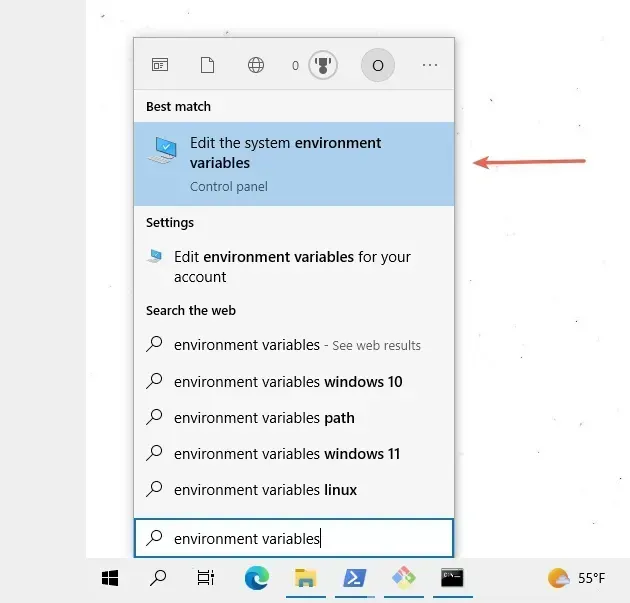
- 单击“环境变量”按钮。
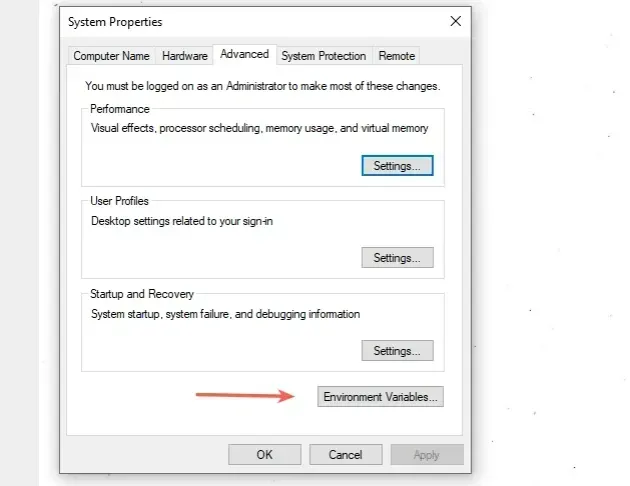
- 在“系统变量”部分,选择“路径”变量并单击“编辑”。
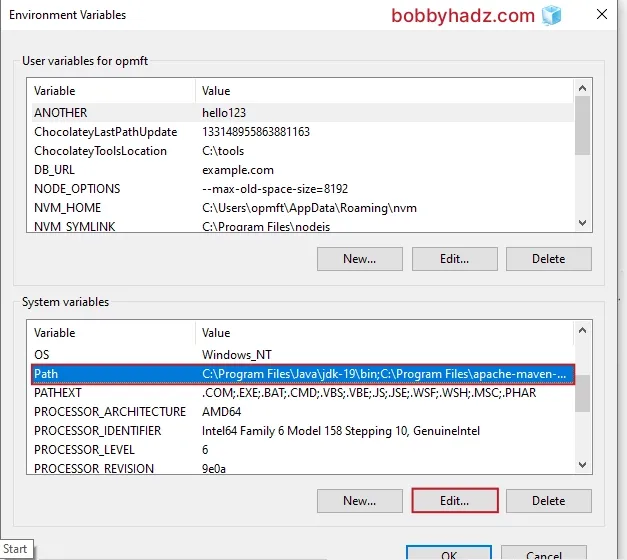
- 单击“新建”,然后单击“浏览”。
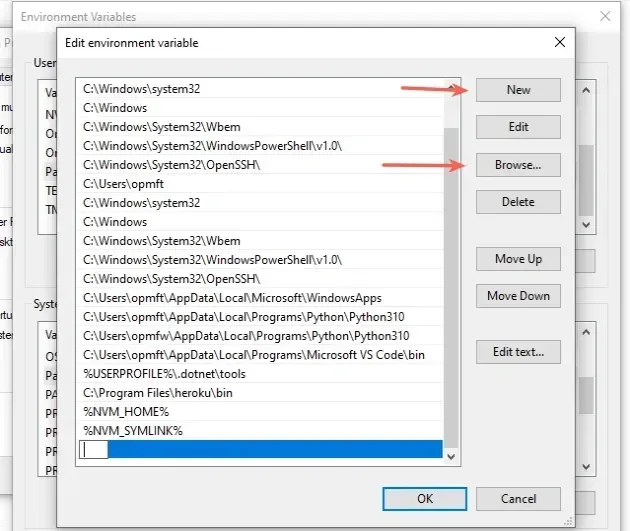
- 您的
npm目录很可能位于
%USERPROFILE%\AppData\Roaming\npm或换句话说,
C:\Users\YOUR_USER\AppData\Roaming\npm。
地点
%USERPROFILE%\AppData\Roaming\npm # 👇️ same as below (make sure to replace YOUR_USER) C:\Users\YOUR_USER\AppData\Roaming\npm
如果找不到,请运行npm config get prefix命令。
命令
npm config get prefix
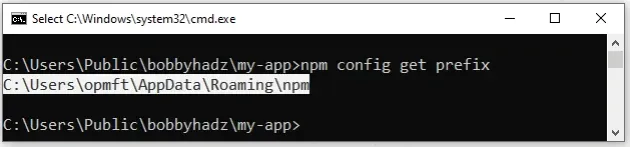
-
添加路径
npm并点击“确定”两次确认。 -
关闭您的命令提示符应用程序,然后重新打开它。
请注意,您必须重新启动命令提示符 shell 才能使更改生效。
npm run dev重新启动 shell 后尝试发出命令。
额外资源
您可以通过查看以下教程来了解有关相关主题的更多信息:

